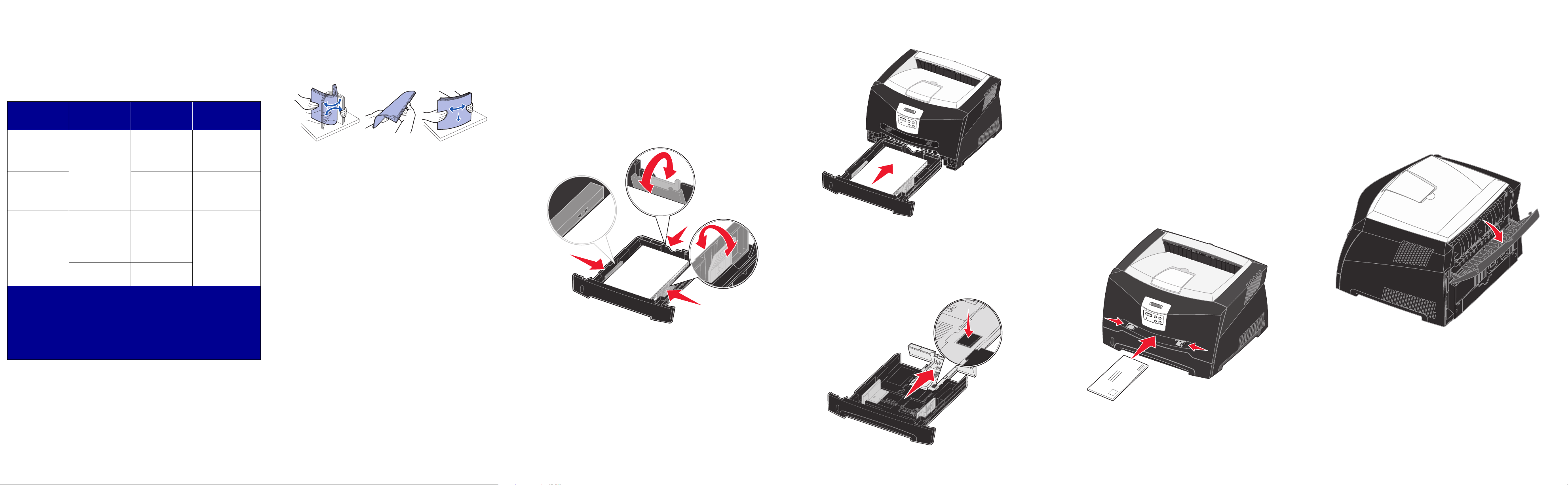
Referencia rápida
Carga de papel u otro material de
impresión
Origen Tamaños Tipos Capacidad1
(hojas)
Bandeja 1
(bandeja de 250
hojas)
Bandeja 2*
(bandeja de 550
hojas)
Alimentador
manual
* Bandeja 2 no disponible en todos los modelos.
1
Capacidad para material de impresión de 20 libras, a menos que se indique
lo contrario.
2
Rangos de tamaño Universal:
– Bandeja 1: 89-216 x 210-356 mm (3,5-8,5 x 8,27-14 pulg.)
– Bandeja 2: 148-216 x 210-356 mm (5,83-8,5 x 8,27-14 pulg.)
– Alimentador manual: 76–216 x 127–356 mm (3–8,5 x 5–14 pulg.)
(incluye tarjetas de 3 x 5 pulg.)
A4, A5, JIS B5,
Carta, Legal,
Ejecutivo, Folio,
Media carta,
Universal
A4, A5, JIS B5,
Carta, Legal,
Ejecutivo, Folio,
Media carta,
Universal
7¾, 9, 10, DL,
C5, B5, otro
2
2
Papel normal,
etiquetas de
papel,
transparencias
Papel normal,
transparencias,
etiquetas
Papel normal,
etiquetas de
papel,
transparencias,
cartulina
Sobres
250 hojas;
50 etiquetas;
50 transparencias
550 hojas;
50 etiquetas;
50 transparencias
1
Para evitar atascos:
• Flexione todas las pilas de material hacia adelante y hacia atrás
para evitar que se peguen entre sí y, a continuación, airéelas
antes de cargarlas. No doble ni arrugue el material de impresión.
Alinee los bordes de la pila en una superficie nivelada.
• No exceda la altura de pila máxima.
• Nunca mezcle diferentes tipos de material en una misma
bandeja.
Carga de la bandeja de papel
1Extraiga la bandeja.
Nota: si va a cargar papel de tamaño Legal o Folio, tiene que
extraer por completo la bandeja de papel. Consulte
“Extracción completa de la bandeja para los tamaños
de papel Legal o Folio” para obtener instrucciones.
2Para preparar una pila de papel con el fin de cargarla flexiónela
hacia los dos lados. Alinee los bordes en una superficie
nivelada.
3
Cargue el papel en la bandeja con la cara de impresión boca abajo.
Nota: cargue el papel con cabecera con la cara del diseño
boca abajo. El borde superior de la hoja con el logotipo
se debe colocar en la parte frontal de la bandeja.
Asegúrese de que el papel no excede las líneas de relleno
máximas situadas en las guías laterales. Si supera dicha línea,
se pueden provocar atascos.
5Inserte la bandeja.
Extracción completa de la bandeja para los tamaños
de papel Legal o Folio
1Empuje en el punto de presión situado en la parte posterior
de la bandeja.
2Extienda la bandeja hasta que la parte extensible quede
bloqueada.
Uso del alimentador manual
El alimentador manual sólo puede admitir una hoja de material de
impresión a la vez.
1
Envíe el trabajo de impresión a la impresora (consulte la Referencia
del usuario en el CD de publicaciones para obtener ayuda).
El panel del operador de la impresora le solicitará que cargue
el material de impresión cuando ésta esté lista para ello.
2Coloque una hoja del material de impresión seleccionado, con la
cara de impresión boca arriba, en el centro del alimentador
manual, pero sólo hasta el punto en el que su borde superior
pueda tocar las guías de papel.
3Ajuste las guías de papel a la anchura del material de impresión.
4Sujete ambos lados del material de impresión junto al alimentador
manual e introdúzcalo en la impresora hasta que se encaje de
forma automática.
Hay una breve pausa entre el momento en que la impresora carga
el material de impresión y el momento en que lo introduce en la
impresora.
• Sujete las transparencias por los bordes y evite tocar la cara
de impresión. Las huellas de los dedos que se depositan en la
transparencia pueden afectar a la calidad de impresión.
• Cargue el papel con cabecera boca arriba, con la parte superior
de la hoja en primer lugar.
Uso de la salida posterior
La salida posterior de una sola hoja proporciona un trayecto de papel
recto para reducir la posibilidad de que se produzcan curvaturas y
atascos. Esto resulta especialmente útil para material especial,
como transparencias, sobres, etiquetas, cartulinas o fichas.
Cuando la salida posterior está abierta, todo el material de impresión
sale por ella. Cuando está cerrada, todo el material se envía a la
bandeja de salida situada en la parte superior de la impresora.
4Deslice las dos guías laterales y la guía posterior hasta que
encajen correctamente en la pila de papel.
Advertencia: no fuerce el material de impresión para introducirlo en
el alimentador. Forzar el material provoca atascos.
• Inserte los sobres con la cara de la solapa boca abajo y con el
área del sello como se muestra.

Impresión en material especial
Siga estas instrucciones para imprimir en material como
transparencias, cartulinas, etiquetas o sobres. El tipo de material de
impresión que desee utilizar determina la bandeja o alimentador
desde el que se debe cargar.
1Cargue el material de impresión según lo especificado para la
bandeja que esté utilizando. Consulte Carga de papel u otro
material de impresión para obtener ayuda.
2En la aplicación de software del ordenador, defina el tipo,
el tamaño y el origen del papel según el material cargado.
a En la aplicación de software del ordenador, seleccione
Archivo Æ Imprimir.
b Haga clic en Propiedades (u Opciones, Impresora o
Configuración según la aplicación) para ver los valores
del controlador de impresora.
c Haga clic en la ficha Papel.
d Seleccione el tipo de material (transparencias, sobres, etc.)
en el cuadro de lista Tipo de papel.
e Elija la bandeja o el alimentador que contiene el material
especial del cuadro de lista Origen del papel.
f Seleccione el tamaño de material especial en el cuadro
de lista Tamaño de formulario.
g Haga clic en Aceptar y, a continuación, envíe el trabajo
de impresión de la forma habitual.
Eliminación de atascos de papel
Cuando se produce un atasco de papel, la impresora se detiene y
aparece el mensaje de atasco de papel en el panel del operador.
Elimine el atasco de papel y pulse Continuar para seguir con la
impresión. Recomendamos retirar cualquier material de todo el
trayecto del papel cuando se produzca un atasco de papel.
Para eliminar un atasco de papel:
1Si está cargando papel de una bandeja, extráigala y,
a continuación, elimine los atascos.
2Abra la cubierta frontal y extraiga el conjunto del cartucho
de impresión.
3Extraiga el material atascado del área situada detrás de este
conjunto.
4Levante la solapa de la parte frontal de la impresora y extraiga
el material atascado que haya debajo de dicha solapa.
5Abra la salida posterior y elimine los atascos.
6Después de haberlos eliminado, vuelva a instalar el conjunto del
cartucho de impresión, asegúrese de que todas las cubiertas y
bandejas de la impresora están cerradas y, a continuación, pulse
Continuar
para reanudar la impresión.
Panel del operador
Cancelación de un trabajo de
impresión
Si el trabajo que desea cancelar se está imprimiendo y aparece en
la pantalla Ocupada:
1Pulse Menú hasta que vea Menú Trabajo y, a continuación,
pulse Seleccionar.
2Pulse Menú hasta que vea Cancelar trabajo y, a continuación,
pulse Seleccionar.
Impresión de una página de valores
de menús
1Asegúrese de que la impresora esté encendida y que aparezca
el mensaje Lista.
2Pulse y suelte Menú hasta que vea Menú Utilidades y,
a continuación, pulse Seleccionar.
3Pulse y suelte Menú hasta que vea Imprimir menús y,
a continuación, pulse Seleccionar.
Mensajes del panel del operador
más habituales
Si desea obtener una lista más detallada de los mensajes del panel del
operador, consulte el CD de publicaciones.
Mensaje Acciones
Cargar manual
La impresora está lista
para que se introduzca
el material de impresión
en el alimentador
multiuso.
En espera
La impresora ha recibido
datos para imprimir pero
está esperando un
comando o más datos.
No lista
La impresora no está
lista para procesar datos.
Desechando
memoria interm.
La impresora está
descartando el trabajo
de impresión actual.
• Cargue el alimentador multiuso con el
material de impresión especificado en la
segunda línea de la pantalla.
•Pulse
• Cancele el trabajo actual.
•Pulse
• Cancele el trabajo actual.
Pulse
para recibir trabajos.
• Espere a que desaparezca el mensaje.
• A veces este mensaje significa que los
Seleccionar o Continuar para
ignorar la solicitud de alimentación manual
e imprimir en el material de impresión que
ya estaba preparado en una de las
bandejas.
Continuar para imprimir el
contenido de la memoria intermedia.
Continuar para preparar la impresora
datos del controlador no coinciden con lo
que la impresora esperaba. Si la situación
se repite, intente imprimir desde otro
controlador de impresora.
© 2005 Lexmark International, Inc. Reservados todos los derechos.
P/N 28S1839
E.C. 28S013
Si necesita más información
• Consulte el CD de publicaciones incluido con la impresora para
obtener información útil sobre el uso y el mantenimiento de la
impresora.
• Póngase en contacto con el administrador o con el personal
de asistencia si tiene dudas sobre la impresión en red.
*28S1839*
Impreso en China
6/05
